Midjourneyは、AIを使って簡単に高品質な画像を生成できるツールです。初心者でも手軽に使えるのが魅力で、特別なスキルや高性能なパソコンは必要ありません。この記事では、Midjourneyの基本から使い方、特徴までを詳しく解説します。これを読めば、誰でもすぐに始められるはずです!
重要なポイント
- Midjourneyは初心者でも簡単に使える画像生成AIツールです。
- 特別なスキルや高性能なパソコンは不要で、手軽に始められます。
- Discordアカウントが必要ですが、登録手順もシンプルです。
- プロンプトを工夫することで、より自分好みの画像を作成できます。
- 無料プランと有料プランがあり、用途に合わせて選べます。
Midjourneyの基本と初心者向けの魅力
Midjourneyとは何か
Midjourneyは、AIを活用して簡単に高品質な画像を生成できるツールです。特に、複雑な設定や高いスキルを必要とせず、誰でも直感的に使えるのが特徴です。Discordをプラットフォームとして利用するため、特別なソフトウェアをインストールする手間も省けます。
初心者におすすめの理由
Midjourneyが初心者に向いている理由は以下の通りです:
- 簡単な操作性:プロンプトを入力するだけで画像生成が可能。
- 高品質な出力:プロフェッショナルレベルの画像が手軽に得られる。
- 低スペックPCでも利用可能:クラウドベースの処理なので、デバイスの性能を気にする必要がありません。
これらの理由から、初めてAI画像生成に挑戦する方にピッタリのツールと言えます。
他の画像生成AIとの違い
Midjourneyは他の画像生成AIと比較して、以下の点で際立っています:
| 特徴 | Midjourney | 他の画像生成AI |
|---|---|---|
| 操作の簡単さ | 非常に簡単 | やや複雑な場合あり |
| 出力画像のクオリティ | 非常に高い | ツールによって異なる |
| 利用環境の柔軟性 | Discordで完結 | 専用アプリが必要な場合も |
Midjourneyは、初心者でも手軽に高品質な画像を楽しめる点で、特に優れた選択肢となっています。
Midjourneyの始め方と必要な準備
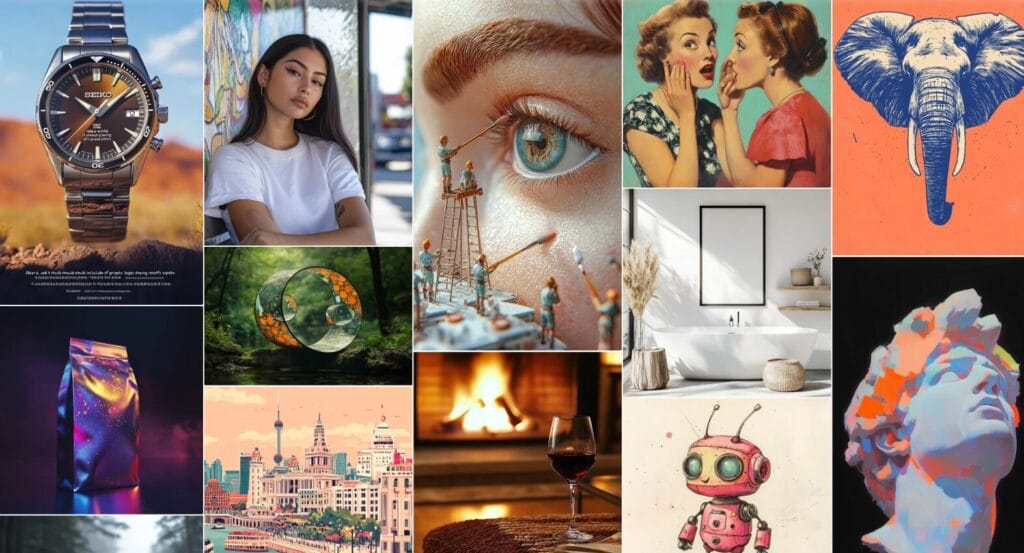
Discordアカウントの作成方法
Midjourneyを利用するには、まずDiscordのアカウントが必要です。以下の手順で簡単に作成できます:
- Discord公式サイトにアクセス。
- メールアドレスやパスワードを入力してアカウントを登録。
- 登録したメールアドレスに届く確認メールをチェックし、認証を完了。
ポイント:アカウント作成時、覚えやすいユーザー名を設定しておくと後々便利です。
Midjourneyの登録手順
Discordアカウントが準備できたら、次はMidjourneyの登録です。
- Midjourney公式サイトにアクセス。
- 「Get Started」ボタンをクリック。
- Discordアカウントと連携を行い、Midjourneyのサーバーに参加。
- 必要に応じて有料プランを選択(無料プランも利用可能)。
登録が完了すると、Midjourneyのサーバー内で画像生成が可能になります。
初期設定のポイント
登録後の初期設定も重要です。以下の設定を確認しておきましょう:
- 通知設定:Discordの通知を適切に設定し、必要な情報を見逃さないように。
- 専用チャンネルの作成:自分専用のチャンネルを作ることで、他のユーザーに邪魔されず作業が可能です。
- プロンプトの練習:最初はシンプルな指示から始め、徐々に複雑なプロンプトに挑戦してみましょう。
初めての設定に戸惑うかもしれませんが、少しずつ慣れていけばスムーズに操作できるようになります。
以上の準備を終えれば、Midjourneyを使い始める準備は万全です。次は画像生成を楽しむだけです!
画像生成の基本操作とプロンプトの使い方
プロンプトの基本構造
Midjourneyで画像を生成する際、プロンプトはとても重要です。プロンプトとは、AIに指示を出すための文章のことです。基本的に「何を描いてほしいのか」を明確に伝えることがポイントです。例えば以下のように構成すると分かりやすいです:
- 主題:何を描いてほしいか(例:柴犬)
- スタイル:どんな雰囲気やテイストにしたいか(例:絵画風)
- 詳細:背景や色合いなど(例:青い海と太陽)
これらを組み合わせて「柴犬が青い海で遊んでいる絵画風」というように具体的に記述します。
画像生成の流れ
画像を生成するプロセスは簡単で、以下の手順を踏むだけです:
- Discordで「/imagine」と入力する。
- プロンプトを記述する。
- AIが生成した画像を確認する。
- 必要に応じてバリエーションを選択。
例えば、生成された画像の中から気に入ったものを選んで「U1」や「V1」などのボタンをクリックすると、さらに詳細な画像が得られます。
生成画像の編集方法
生成された画像をさらに調整したい場合、以下の方法があります:
- バリエーション生成:似た画像を複数作成する(V1~V4ボタンを活用)。
- アップスケーリング:選んだ画像を高解像度にする(U1~U4ボタンを使用)。
- 再生成:全体的に新しい提案をもらう(渦巻きアイコンをクリック)。
生成された画像が思い通りでない場合、プロンプトを少し変更するだけで大きく変わることがあります。試行錯誤を楽しみましょう!
Midjourneyを活用するための応用テクニック
プロンプトのカスタマイズ方法
Midjourneyで生成される画像はプロンプト次第で大きく変わります。プロンプトをカスタマイズする際には、以下のポイントを意識しましょう。
- 描きたいテーマやスタイルを具体的に記述する(例:ファンタジー風の街並み)。
- 必要に応じて「–ar」などのコマンドを活用してアスペクト比を指定する。
- キーワードを並べるだけでなく、文脈を作ることでより自然な結果が得られます。
コツ: プロンプトを試行錯誤しながら、自分の理想に近い表現を見つけていくのがポイントです。
スタイルとテーマの設定
Midjourneyでは、スタイルやテーマを設定することで、画像の雰囲気をコントロールできます。例えば:
| スタイル/テーマ | 説明 |
|---|---|
| リアル風 | 写真のような質感を持つ画像を生成 |
| アニメ風 | アニメキャラクターや背景に適した表現 |
| 抽象的 | 芸術的で独創的なイメージ |
生成したい画像に合わせて、これらを組み合わせるとより効果的です。
高度なコマンドの活用
Midjourneyには、生成プロセスを細かく調整するための高度なコマンドが用意されています。一部を紹介します:
- –ar:アスペクト比を指定する(例:16:9や1:1)。
- –q:クオリティを調整する。数値が高いほど詳細な画像が生成されます。
- –v:バージョンを選択する。最新バージョンを試すのもおすすめです。
これらを組み合わせることで、より狙った表現に近づけることができます。
ヒント: MidJourneyの効果的な利用法を参考に、具体的なシチュエーションや感情をプロンプトに追加してみましょう!
Midjourneyの料金プランと選び方
無料プランと有料プランの違い
Midjourneyでは現在、無料プランは廃止されており、利用するには有料プランへの加入が必要です。ただし、特定の条件下で一時的に無料トライアルが提供されることもあります。無料トライアルでは、最大で25枚の画像を生成可能ですが、編集機能やステルスモードなどの一部機能は使えません。
有料プランでは、以下のような特徴があります:
- 生成枚数の上限が増加
- 高速なGPUレンダリングが利用可能
- 商用利用が許可されている
おすすめのプラン選択
Midjourneyの有料プランは4種類に分かれています。それぞれのプランの特徴を見て、自分の利用目的に合ったものを選びましょう。
| プラン名 | 月額料金 | 特徴 |
|---|---|---|
| Basic Plan | $10 | 月200枚まで生成可能。初心者におすすめ。 |
| Standard Plan | $30 | 生成枚数無制限。趣味で頻繁に使う人向け。 |
| Pro Plan | $60 | 高速レンダリング対応。プロ向け。 |
| Mega Plan | $120 | 最大性能を実現。大規模プロジェクト向け。 |
例えば、初めて使う方や趣味で使いたい方は、Basic Planから始めるのが良いでしょう。画像生成を頻繁に行う場合は、Standard Planにアップグレードすることで制限なく楽しめます。
商用利用の注意点
Midjourneyの有料プランでは、商用利用が許可されています。ただし、利用規約に基づき、生成した画像の著作権や使用範囲について確認する必要があります。特に以下のポイントに注意しましょう:
- 商用利用には有料プランの契約が必須。
- 生成画像を販売する際は、Midjourneyの規約に従うこと。
- 他者の権利を侵害しないように注意。
注意: 商用利用を考える場合、Pro Plan以上のプランを選ぶと安心です。これにより、ステルスモードを活用してプライバシーを確保できます。
Midjourneyの料金プランは、利用目的や頻度によって柔軟に選べるのが魅力です。自分に合ったプランを選んで、快適に画像生成を楽しみましょう!
Midjourneyを使いこなすためのヒント
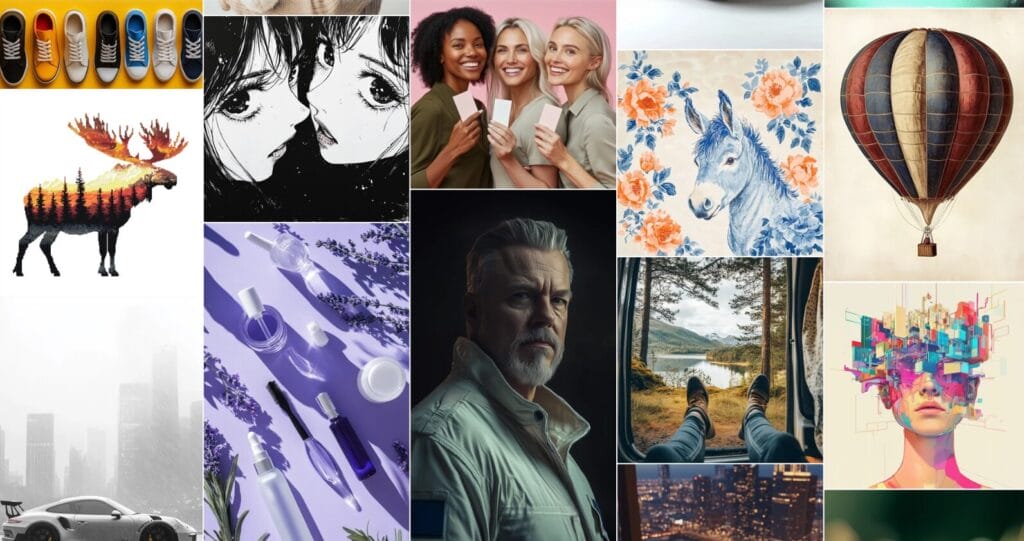
効率的な作業環境の整え方
Midjourneyを使う際に、快適な環境を整えることは意外と重要です。以下のポイントを押さえると、作業効率がぐっと上がります。
- 専用のDiscordサーバーを作成する: 他のユーザーに邪魔されず、自分だけのスペースで作業ができます。
- 高速なインターネット環境を用意する: 画像生成はデータ量が多いため、スムーズな通信が必要です。
- ショートカットキーやコマンドを覚える: 繰り返しの操作を簡略化できます。
快適な環境は、クリエイティブな発想を引き出す第一歩です。
他ユーザーとのコラボレーション
Midjourneyはコミュニティベースのツールなので、他のユーザーと交流することで新しいアイデアが生まれます。
- Discord内の公開チャンネルで質問や意見交換をする。
- 他のユーザーが作成したプロンプトを参考にする。
- コラボレーションプロジェクトを立ち上げ、共同で作品を作る。
他の視点を取り入れることで、自分だけでは思いつかない作品が完成することもあります。
トラブルシューティングのコツ
Midjourneyを使っていると、エラーや思った通りにいかないこともあります。そんな時のための対処法をいくつか紹介します。
- よくあるエラーをチェックする: Midjourney公式のFAQやコミュニティで解決策を探しましょう。
- プロンプトをシンプルにする: 複雑すぎる指示はエラーの原因になります。
- サポートチームに問い合わせる: 解決できない場合はプロに頼るのが一番です。
これらのヒントを活用すれば、Midjourneyをもっと楽しく、効率的に使いこなせるようになるはずです。
まとめ
Midjourneyは初心者でも簡単に始められる画像生成ツールです。特別なスキルや高性能なPCがなくても、驚くほどクオリティの高い画像を作ることができます。この記事を参考に、まずはアカウントを作成し、実際に触れてみてください。最初は戸惑うこともあるかもしれませんが、使っていくうちにどんどん楽しくなってくるはずです。ぜひ、自分だけのオリジナル画像を作り出す楽しさを体験してみてください!
よくある質問
Midjourneyを始めるには何が必要ですか?
Midjourneyを利用するには、Discordアカウントを作成し、Midjourneyの公式サーバーに参加する必要があります。無料プランでも始められます。
プロンプトとは何ですか?
プロンプトとは、AIに生成してほしい画像の内容を指示するためのテキストです。具体的な説明やキーワードを含めると、希望に近い画像が生成されやすくなります。
Midjourneyの無料プランと有料プランの違いは何ですか?
無料プランでは画像生成に制限がありますが、有料プランではより多くの画像を生成でき、高解像度の画像や商用利用も可能です。
生成された画像を編集できますか?
はい、生成された画像に対して調整や再生成を行うことができます。Discord内の専用コマンドを使うことで簡単に編集が可能です。
商用利用はできますか?
有料プランを利用している場合、生成された画像を商用利用することができます。ただし、利用規約を確認し、適切に使用してください。
初心者でも使いやすいですか?
Midjourneyは初心者にも使いやすい設計になっています。特に、プロンプトを入力するだけで高品質な画像が生成されるため、特別なスキルは必要ありません。
関連リンク:未来のフロンティア
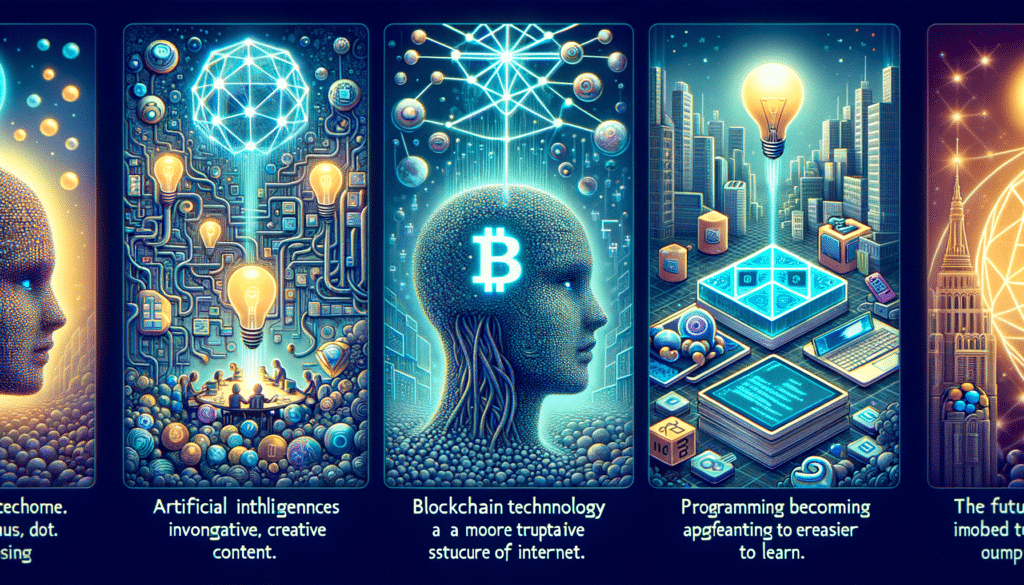
未来のフロンティア投稿一覧
- AI業界激震!ルカン独立、Kimi K2登場、自律エージェントが拓く新時代【週刊AIニュース】AIクリエーターの道 ニュース ルカン独立、Kimi K2登場、自律エージェントの衝撃!激動のAI最前線とビジネス活用のヒントを凝縮。 #AIニュース #生成AI #自律エージェント
- AI最前線!週刊AIニュースまとめ:ソフトバンク×OpenAI、Sora有料化、Gemini新機能などAIクリエーターの道 ニュース:ソフトバンク×OpenAI、Sora有料化など、最新AIニュースをわかりやすく解説!今週の注目トピックスをチェック。 #AIニュース #生成AI #ソフトバンク
- 【衝撃】AIが肺がん治療を革新!OncoHost社、血漿プロテオミクスで早期効果予測AIクリエーターの道 ニュース 肺がん治療に革命!AIが血漿プロテオミクスで、免疫療法の効果を画像診断より半年以上早く予測。早期治療介入の可能性が拡大。 #AI医療 #リキッドバイオプシー #肺がん治療
- APEC AIイニシアティブ深掘り:21カ国が描くAI新時代の幕開けAIクリエーターの道 ニュース APEC AIイニシアティブが始動!21カ国が合意したAI新時代が開発者やクリエイターにどう影響するか、その全貌を解説。 #APECAI #AI政策 #国際連携
- AI最前線!週刊AIニュースまとめ:インフラ投資、ChatGPT進化、オープンソース動向AIクリエーターの道 ニュース:AIインフラ投資、ChatGPT進化、最新トレンドまとめ!今週のAIニュースをチェック! #AIニュース #人工知能 #AIトレンド
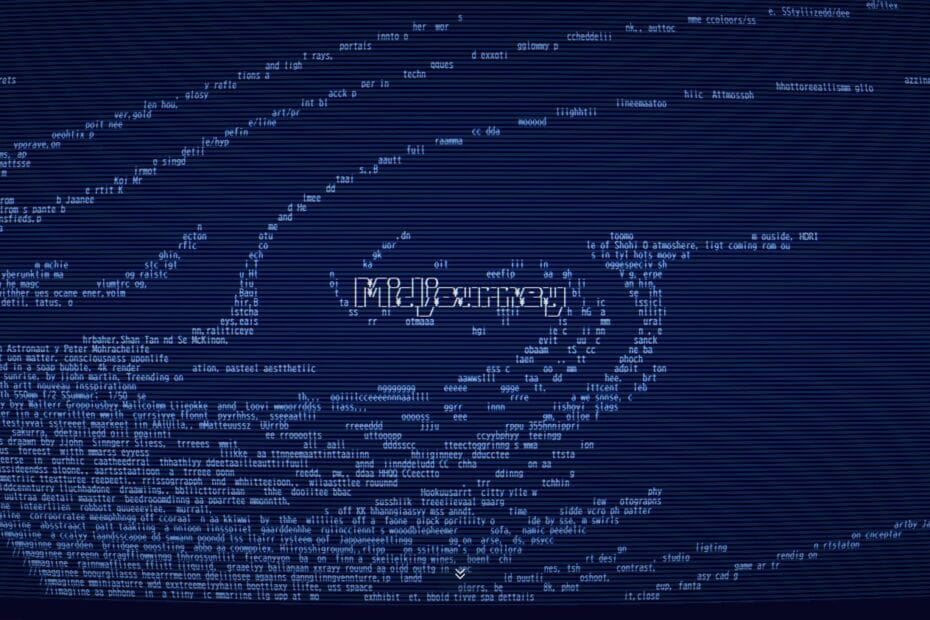




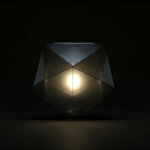
ピンバック: DreamStudioで目標を視覚化する方法
ピンバック: 画像生成AI入門ガイド: 初心者向けに解説
ピンバック: 画像生成AIツール比較 | 機能、価格、ユーザーレビュー